INTRODUZIONE
Si accede da Anagrafiche -> Clienti
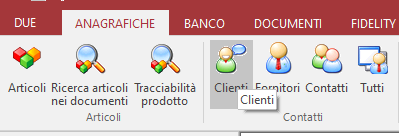
Funzioni: tramite le Funzioni si può operare direttamente sulle schede presenti in Anagrafica per inserire nuovi nominativi (Nuovo Cliente); selezionando una riga si potranno modificare i dati del Cliente corrispondente (Modifica Dati) o eliminare il cliente selezionato (Elimina Cliente).
UTILIZZO
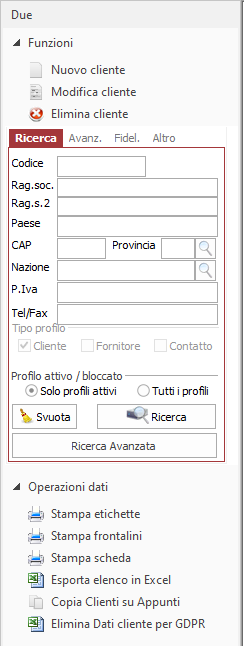
- Ricerca: Permette la ricerca veloce di un Cliente tramite l’inserimento di uno o più parametri
- Codice: è il codice di riconoscimento che viene creato automaticamente dal programma alla compilazione di una nuova scheda Cliente.
- Ragione Sociale: il nome che identifica l’attività (può essere anche un nome proprio).
- Città: ricerca solo Clienti appartenenti alla città inserita.
- Provincia: ricerca solo Clienti appartenenti alla provincia inserita.
- Telefono/Fax: il programma ricerca il numero inserito, indifferentemente che sia memorizzato sotto “telefono” o “fax”.
- Nazione: ricerca solo Clienti appartenenti alla nazione inserita.
- Partita IVA: recupera il nominativo corrispondente alla partita Iva inserita.
- Stato profilo: “è possibile classificare ogni Cliente per particolari livelli, a seconda di quale sia la trattativa in corso
Si può scegliere di effettuare la ricerca solo tra i Clienti ancora validi (Profili attivi), o di includere anche quei nominativi la cui scheda, per varie ragioni, è stata bloccata (Tutti i profili).
Dopo aver inserito i dati è possibile effettuare la Ricerca, se il comando viene dato senza inserire alcun dato specifico, il programma presenterà tutte le schede classificate come Cliente presenti in Anagrafica
La ricerca può essere svolta impostando uno o più parametri contemporaneamente. Per sgombrare le caselle di inserimento dati prima di una nuova ricerca in modo veloce, è sufficiente utilizzare il comando Svuota.
![]()
Inoltre è possibile effettuare la stampa delle etichette (Stampa etichette) e dei loro report (Stampa report etichette), del report di un singolo Cliente (Stampa report cliente), dell’elenco di tutti i Clienti (stampa elenco clienti) o esportare i nominativi elencati in formato Excel (Esporta elenco in Excel).